前面几期我们分别介绍了软件的安装以及一些基础知识的介绍,本期为大家介绍如何使用proteus新建一个单片机最小系统。
开始绘制仿真图之前,我们首先要了解一下什么是单片机最小系统,说白了就是单片机正常工作所需要的外围电路,这在前面的文章中有介绍,大家可以翻阅查看。当然在proteus仿真里即使只画一个单片机也是可以运行的,但是在实际中,51单片机是不可以的,所以我们这里就绘制一个完整的单片机最小系统。
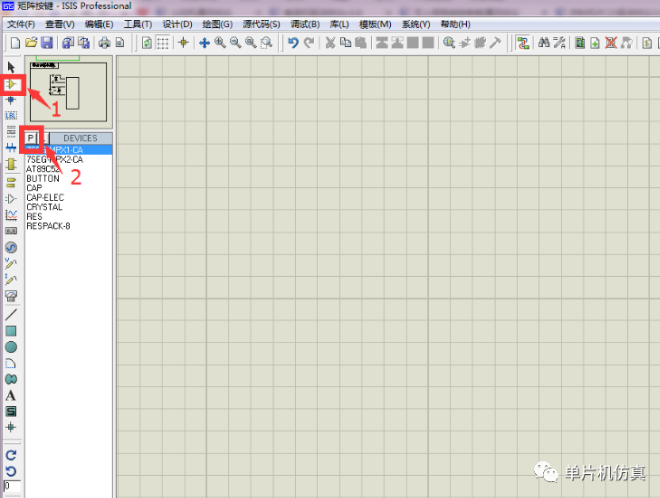
如上图所示,首先我们依次点击图中的1和2,此时会弹出如下界面:
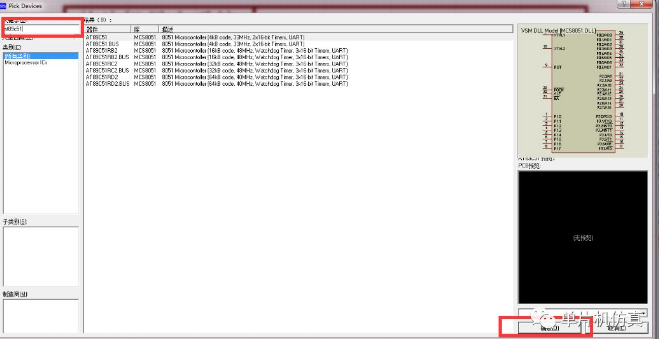
我们在左边的框里填写AT89C51,然后鼠标左键单击右下角的确定按钮,此时我们就选择了一个AT89C51单片机,此时我们单击一下鼠标左键,此时会看到出现一个虚线的单片机,然后我们在合适的位置再次单击鼠标左键,此时就可以把单片机绘制出来了,如图所示:
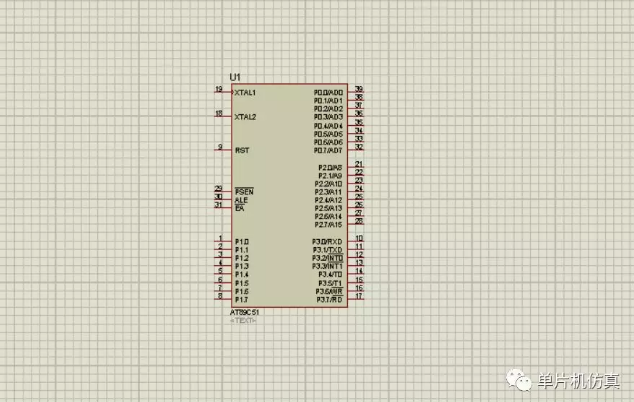
然后我们使用同样的方法选择“CAP(无极电容)”、“CAP-ELEC(有极性电容)”、“CRYSTAL(晶振)”、“RES(电阻)”、“button(按键)”。最后按照下图的方式连接上线即可,如图:
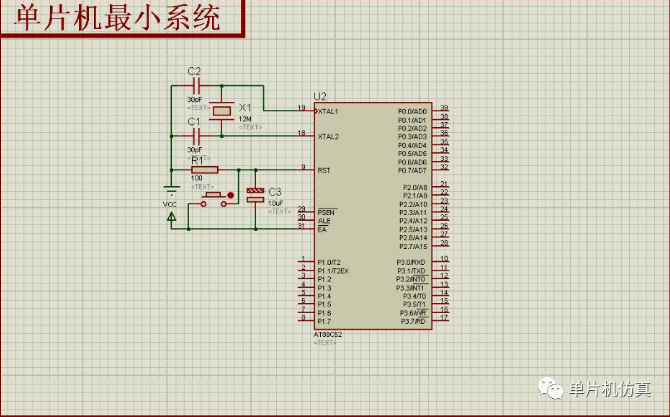
这就是单片机的最小系统了,虽然我们可以双击晶振和单片机改改参数什么的,但是根据我以往的经验这些基本不用改,我们默认这样就可以了,以后我们的设计都是基于单片机最小系统而搭建的。
好了,本期就到这里,后期我会继续分享一些单片机的小知识和小制作,欢迎关注我一起学习!有什么问题欢迎关注和留言~



